Win10立体声混音怎样打开 win10快速打开立体声混音的方法
更新时间:2022-12-24 10:36:00作者:mei
Win10系统有一个立体声混音,很多人不知道是干什么用的,有修饰和美化声音的作用。一些用户不知道如何打开Win10立体声混音,找了很久都没找着,关于此疑问,现在和大家介绍一招快速打开立体声混音的方法。
推荐:win10 32位系统
1、点击左下角“开始”菜单,选择“设置”选项。
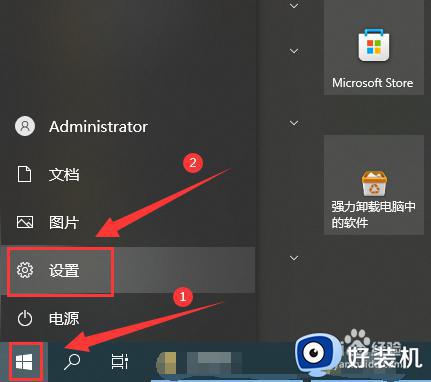
2、点击“系统”。
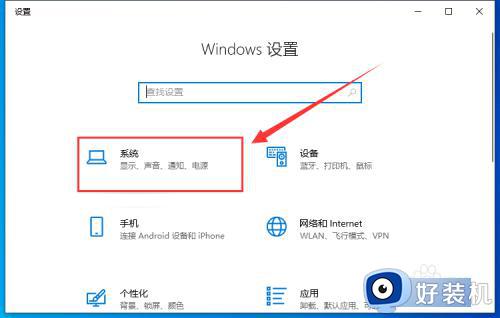
3、点击左侧栏“声音”。
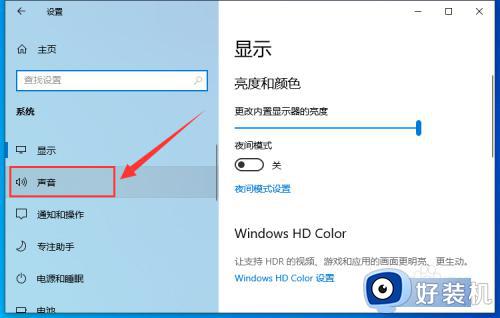
4、点击右侧栏“管理声音设备”。
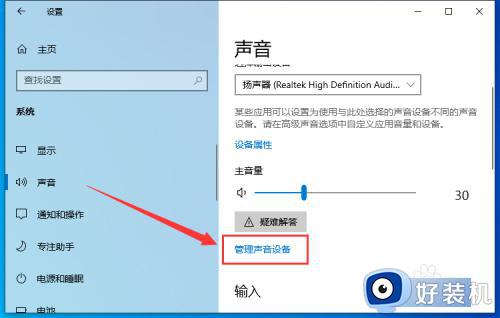
5、点击“立体声混音”,再点击“启用”即可。

想要使用Win10系统立体声混音,但又不知道在哪里开启的用户可以阅读以上方法,操作步骤简单,希望能帮助到大家。
Win10立体声混音怎样打开 win10快速打开立体声混音的方法相关教程
- win10电脑没有立体声混音怎么办 win10系统找不到立体声混音如何解决
- win10 立体声混音怎么开 win10如何开启立体声混音
- Win10立体声混音如何启用 开启Win10立体声混音的方法介绍
- win10 找不到立体声混音怎么回事 win10没有立体声混音怎么修复
- win10立体声混音找不到怎么办 win10电脑没有立体声混音如何处理
- 怎样把win10声音设置为立体声 win10声音设置为立体声的方法
- win10分屏声音分开设置方法 win10电脑分屏后声音怎么分开
- win10声卡控制面板在哪打开 win10如何打开声卡设置面板
- win10如何安装maya44声卡驱动 win10安装maya44声卡驱动的详细方法
- win10独立声卡没有声音怎么办 win10声卡没有声音的解决方法
- win10拼音打字没有预选框怎么办 win10微软拼音打字没有选字框修复方法
- win10你的电脑不能投影到其他屏幕怎么回事 win10电脑提示你的电脑不能投影到其他屏幕如何处理
- win10任务栏没反应怎么办 win10任务栏无响应如何修复
- win10频繁断网重启才能连上怎么回事?win10老是断网需重启如何解决
- win10批量卸载字体的步骤 win10如何批量卸载字体
- win10配置在哪里看 win10配置怎么看
win10教程推荐
- 1 win10亮度调节失效怎么办 win10亮度调节没有反应处理方法
- 2 win10屏幕分辨率被锁定了怎么解除 win10电脑屏幕分辨率被锁定解决方法
- 3 win10怎么看电脑配置和型号 电脑windows10在哪里看配置
- 4 win10内存16g可用8g怎么办 win10内存16g显示只有8g可用完美解决方法
- 5 win10的ipv4怎么设置地址 win10如何设置ipv4地址
- 6 苹果电脑双系统win10启动不了怎么办 苹果双系统进不去win10系统处理方法
- 7 win10更换系统盘如何设置 win10电脑怎么更换系统盘
- 8 win10输入法没了语言栏也消失了怎么回事 win10输入法语言栏不见了如何解决
- 9 win10资源管理器卡死无响应怎么办 win10资源管理器未响应死机处理方法
- 10 win10没有自带游戏怎么办 win10系统自带游戏隐藏了的解决办法
